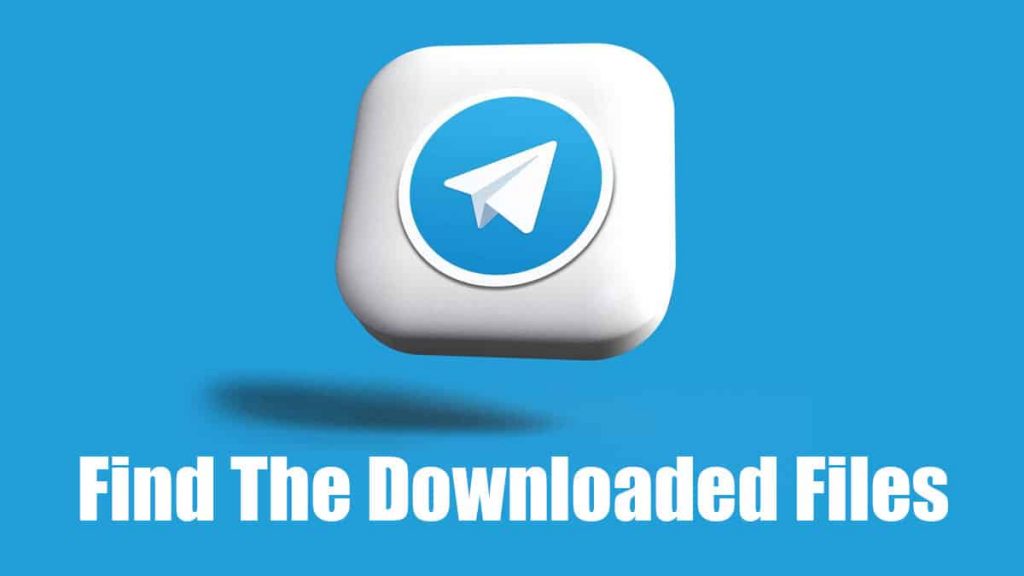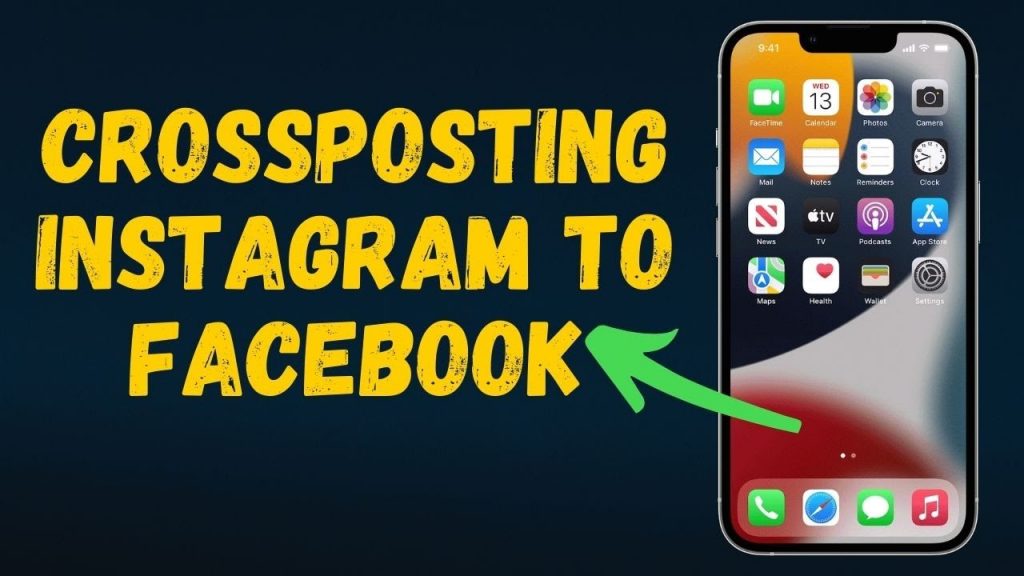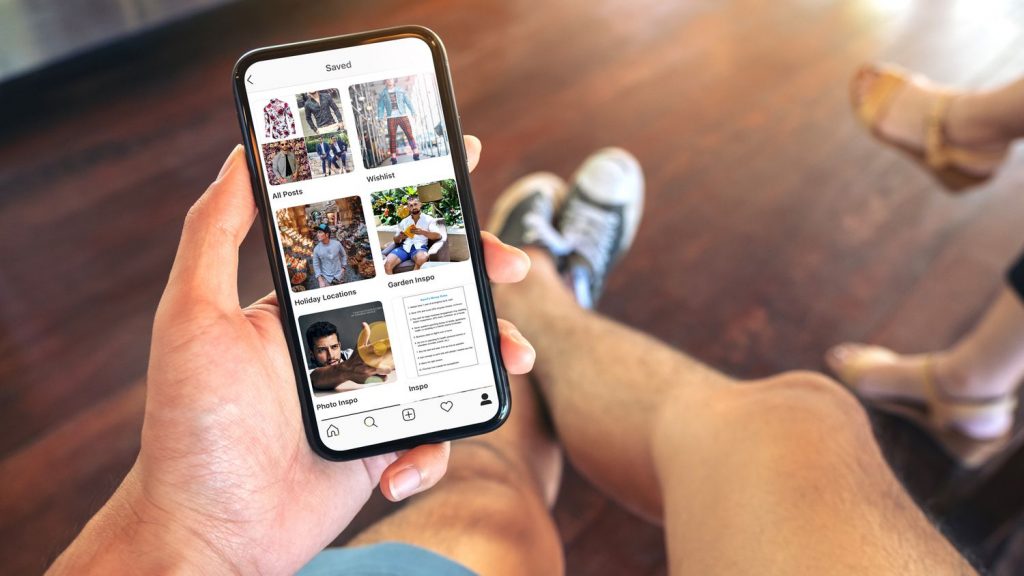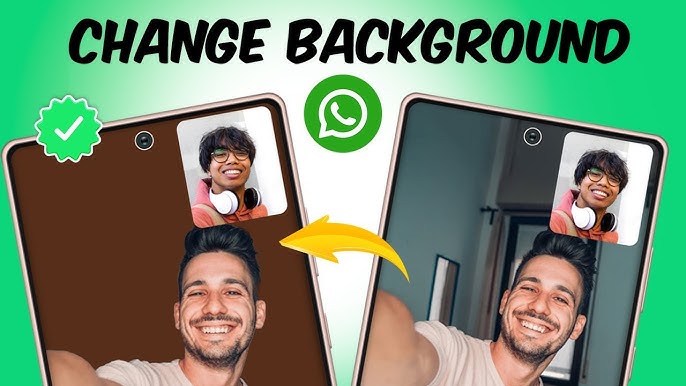แก้ไขปัญหาที่พบเจอบ่อยสำหรับการใช้ wifi ด้วยเครื่องแอนดรอยด์ มาอ่านวิธีแก้ไขกัน !
หากคุณคลิกเข้ามาอ่านโพสต์นี้คงกำลังประสบปัญหา wifi ในเครื่องแอนดรอยด์ของคุณไม่สามารถใช้งานกันใช่ไหมคะ วันนี้เราได้นำวิธีแก้ไขมาฝากทุกคนกันค่ะ มีวิธีแก้ไขได้อย่างไรบ้าง มาดูกัน
เช็ค Airplane Mode และระบบรีบูทเครื่อง

อย่างแรกๆที่ลองทำได้หาก wifi ไม่สามารถใช้งานได้คือการลองเปิดเป็น Airplane Mode และปิดดู จากนั้นเช็คว่า wifi สามารถใช้งานได้แล้วหรือยัง หากยังไม่ได้ก็ลองรีบูทเครื่องดูจากนั้นก็เช็คดูว่า wifi ใช้งานได้หรือยัง หากลอง 2 อย่างแรกนี้แล้วยังไม่ได้ งั้นไปลองวิธีอื่นต่อไปนี้ดูกัน
wifi หยุดการเชื่อมต่อไปเอง
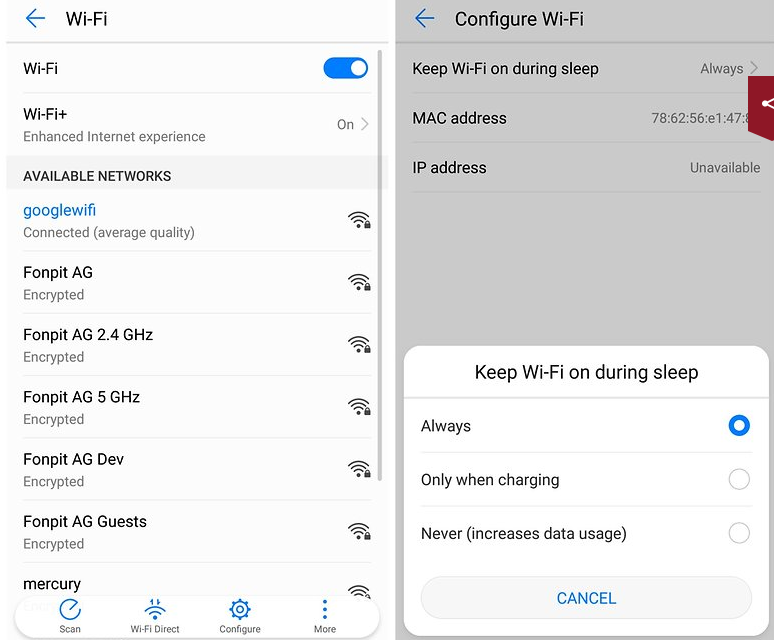
วิธีแก้ไขถ้าไม่ให้ wifi หลุดการเชื่อมต่อแม้ขณะหลับ สามารถตั้งค่าได้ตามขั้นตอนต่อไปนี้ค่ะ
- ไปที่ตั้งค่า (Settings)
- เลือก Wi-Fi จากนั้นเลือกเมนู 3 จุดหรือที่เราเรียกกันว่าเมนูแฮมเบอร์เกอร์
- เลือก Keep Wi-Fi on during sleep
- จากนั้นก็เลือก Yes / Always เพื่อรักษาการเชื่อมต่อ wifi ไว้ตลอด
ใช้แอป fix wifi เพื่อแก้ไขการเข้าถึงข้อมูล IP address
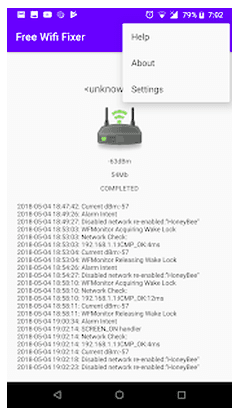
แอปจะช่วยเก็บข้อมูลระบบ wifi และบริการอื่นๆที่ช่วยให้ network ทำงานได้อย่างมีประสิทธิภาพมากขึ้น นอกจากนี้แอปจะช่วยเข้าถึงข้อมูล IP address ให้เครื่องแอนดรอยด์ของคุณได้เมื่อเป็นที่ต้องการ แอปนี้ใช้งานง่ายและช่วยแก้ปัญหาเรื่องการเชื่อมต่อได้อย่างดีเลยทีเดียวค่ะ
Wifi ใช้ได้แต่ช้ามาก
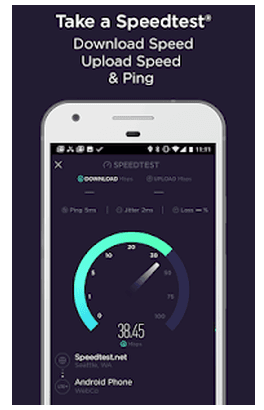
คุณสามารถเชื่อมต่อ wifi ได้แล้วในที่สุด แต่ช้ามาก รอโหลดทีก็น๊านนาน อาจจะเป็นเพราะมีคนใช้งาน wifi เดียวกันนี้เป็นจำนวนมากนั่นเอง คุณสามารถเช็คความเร็วอินเทอร์เน็ตได้ด้วยแอป Speedtest ทำให้เรารู้ว่าปัญหาของอิินเทอร์เน็ตนั้นช้าเกิดจากอะไร และช่วยเราตัดสินใจได้ว่าใช้ wifi ไหนดีสุด
wifi สาธารณะบางครั้งต้องการให้เรา sign-in ก่อนถึงจะใช้งานได้

เวลาที่เราอยู่ในสนามบินแล้วอยากใช้ wifi เพื่อฆ่าเวลาจนถึงเวลา boading pass ลองกดเพื่อเชื่อมต่อ wifi ของสนามบินแล้วแต่ว่าไม่สามารถใช้งานได้ ก็ต้องกลับไปเช็คให้ดีว่าเราอาจจะต้อง sign in เพื่อยอมรับเงื่อนไขในการใช้งานที่มีก่อนถึงจะได้รับอนุญาตให้เข้าระบบเพื่อใช้งาน wifi ได้เป็นปกติ บางหลังจากการเชื่อมต่ออาจไม่ได้ขึ้นมาให้ sign in โดยทันที แต่อาจจะต้องลองเข้า Chrome อีกทีเพื่อทำการ sign in
รีเซตการเชื่อมต่อเครือข่าย

ผู้ใช้งานสามารถรีเซตการเชื่อมต่อเครือข่ายได้ด้วยการเข้าไปที่ส่วนของ backup and restore ในเมนูการตั้งค่า หลังจากที่กดเมนูการตั้งค่าแล้วให้กดที่ system เพื่อเข้าถึงเมนู backup and restore หรือ reset จากนั้นให้เลือกเมนู network settings reset ซึ่งอาจต้องใส่พาสเวิร์ดอีกครั้งเพื่อคอนเฟิร์มการรีเซตครั้งนี้อีกครั้ง อาจจะสูญเสียข้อมูล wifi ที่เคยเชื่อมต่อมาก่อน แต่นี่ก็เป็นอีกวิธีที่สามารถทำให้การเชื่อมต่อ wifi ทำงานได้ดีขึ้นกว่าเดิมด้วยการเริ่มต้นการเชื่อมต่อใหม่
หากเพื่อนๆสามารถเชื่อมต่อ wifi เพื่อเข้าใช้งานได้แล้วในที่สุด แต่ wifi ที่เลือกใช้ยังช้าอืดไม่ทันใจ แนะนำให้ตามไปอ่านที่โพสต์นี้เพื่อแก้ไขปัญหานี้กันค่ะ วิธีการ boost สัญญาณ wifi จากเครื่อง Android ของคุณจากที่อืด ๆ ให้เร็วขึ้นได้ ส่วนเครื่องแอนดรอยด์ของใครมีปัญหาเรื่อง GPS ไม่ทำงานล่ะก็ สามารถตามไปอ่านได้ที่โพสต์นี้เพื่อแก้ไขกันได้เลยค่ะ แก้ไขการทำงานของ GPS บนเครื่องแอนดรอยด์ของคุณให้ถูกต้องแม่นยำมากขึ้น !

fix wifi
Fix wifi แอปที่ช่วยเก็บข้อมูลระบบ wifi และบริการอื่นๆที่ช่วยให้ network ทำงานได้อย่างมีประสิทธิภาพมากขึ้น ช่วยเข้าถึงข้อมูล IP address ให้เครื่องแอนดรอยด์ของคุณได้เมื่อเป็นที่ต้องการ แอปนี้ใช้งานง่ายและช่วยแก้ปัญหาเรื่องการเชื่อมต่อได้อย่างดี

Speedtest.net
Speedtest.net app เป็นแอปสำหรับมือถือจากเว็บไซต์ที่ใช้ในการวัดความเร็วจากการเชื่อมต่ออินเทอร์เน็ต wifi นอกจากนี้ยังสามารถใช้ในการวัดความเร็วในการดาวน์โหลดหรืออัพโหลดได้อีกด้วย